都说爱普生打印机如今非常方便,功能齐全。对于我们来说,日常生活中需要的各种证件照都可以依靠它来解决。其实啊,方便很简单,一起来学习一下这个非常有用的技巧吧!
爱普生喷墨打印机:将打印机与电脑相连,并正确安装打印机驱动程序。
使用打印机随机光盘安装EPSON Easy Photo Print,或点击(此处)下载安装EPSON Easy Photo Print软件。
打印介质:4R(4×6英寸)爱普生高质量光泽照片纸。
第一步:点击电脑屏幕左下角的“开始”→“所有程序”→“Epson Softwaret”,打开EPSON Easy Photo Print软件。
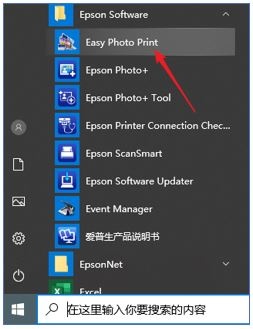
第二步:在窗口左侧的树型目录中找到保存图片位置,选中想要打印的证件照片,点击窗口右下角的“下一步”;
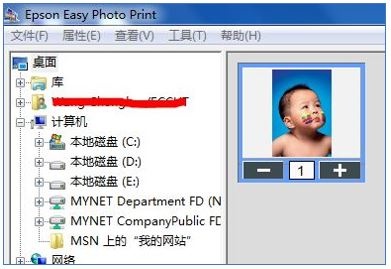
第三步:点击窗口左上角“打印设置”,选择正确打印机型号,取消“无边距”选项,打印纸尺寸选择“102×152毫米(4×6英寸)”,打印纸类型选择“高质量光泽照片纸”,点击“确定”。
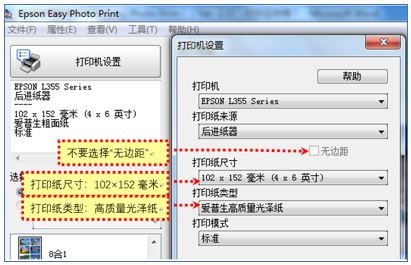
第四步:在窗口左侧“照片版面”找到证件照选项。
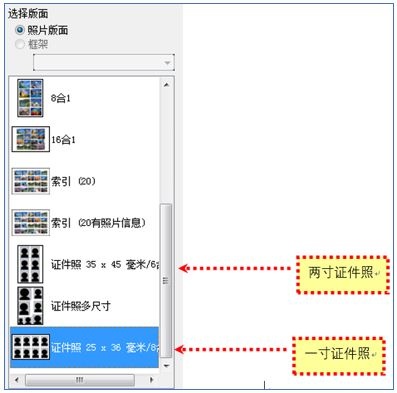
说明:照片尺寸或方向不正确时,可以点击窗口左上角的“位置”选项,调整照片大小和方向,设置完成后点击“关闭”按钮。
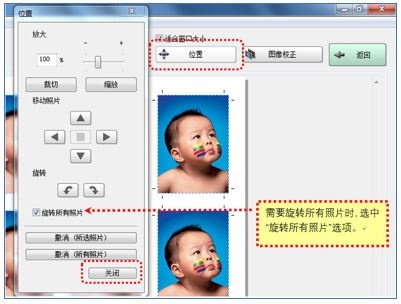
第五步:在打印机装入照片纸,点击窗口右下角的“打印”按钮,开始打印。